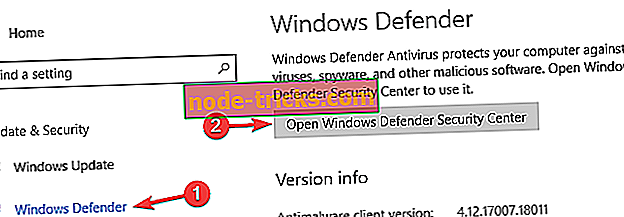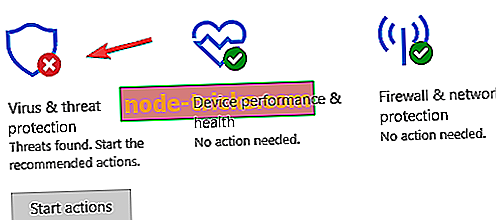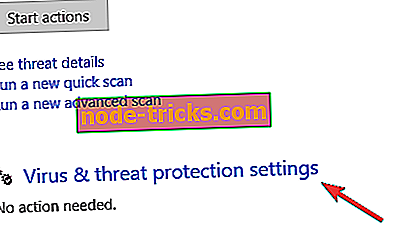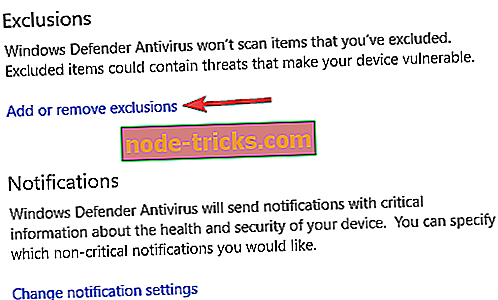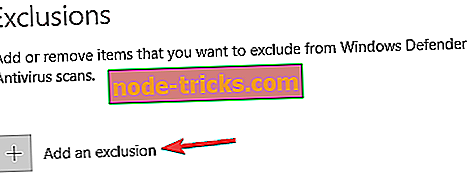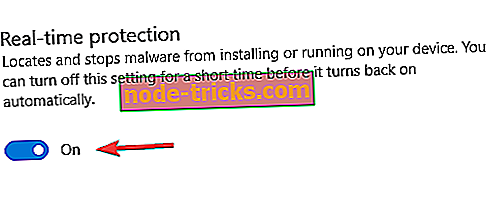Повне виправлення: Ігри Crash в Windows 10, 8,1, 7
Існують мільйони геймерів на платформі Windows, і оскільки більшість користувачів Windows 7 і Windows 8 оновилися до Windows 10, можна з упевненістю сказати, що Windows 10 є в даний час найпопулярнішою ігровою системою. Незважаючи на свою популярність, схоже, що ігри аварії на Windows 10, так що давайте подивимося, якщо ми можемо це виправити якось.
Що робити, якщо Ваша гра обривається в Windows 10
Багато користувачів насолоджуються відтворенням відеоігор на своєму ПК, але деякі користувачі повідомили, що ігри завершуються в Windows 10. Це може бути неприємною проблемою, і якщо говорити про ігри та збій, користувачі повідомляють про такі проблеми:
- Ігри, які припиняються на робочому столі - якщо у вас виникла ця помилка, проблема може бути в конфігурації вашої гри. Спробуйте змінити налаштування гри та перевірте, чи це вирішує проблему.
- Всі ігри розбиваються - деякі користувачі повідомили, що всі ігри аварії на їх Windows 10 ПК. Це може бути великою проблемою, але ви маєте можливість виправити її за допомогою одного з наших рішень.
- Падіння ігор Steam Windows 10 - Майже всі гравці використовують Steam, але кілька користувачів повідомили, що Steam ігри аварії на їх ПК. Щоб усунути цю проблему, обов'язково перевірте кеш гри у ваших іграх Steam.
- Старі крах ігор Windows 10 - На думку користувачів, здається, що старі ігри аварії на Windows 10. Якщо у вас є одна і та ж проблема, ви могли б виправити це, запустивши ігри в режимі сумісності.
- Падіння Windows 10 під час відтворення ігор - Якщо у вас виникла така проблема, проблема може бути пов'язана з драйверами дисплея. Просто перевстановіть або оновіть драйвери та перевірте, чи це вирішує проблему.
- Ігри аварійно завершуються Windows 10 випадково - Якщо ігри аварійно завершуються в Windows 10, проблемою можуть бути налаштування розгону. Щоб усунути проблему, видаліть параметри розгону та перевірте, чи це вирішує проблему.
- Падіння ігор при запуску - кілька користувачів повідомили, що вони не можуть грати в ігри, тому що вони продовжують збій при запуску. Щоб усунути цю проблему, потрібно перевірити та видалити будь-які програми сторонніх виробників, які можуть перешкоджати вашим іграм.
Рішення 1 - Оновіть драйвери дисплея
Залежно від типу відеокарти, яку ви використовуєте, завжди добре, щоб оновити драйвери. Для цього потрібно знайти модель вашої відеокарти і відвідайте веб-сайт виробника для отримання останніх драйверів. Якщо доступні драйвери Windows 10, переконайтеся, що ви завантажуєте їх, але якщо ваш виробник не випустив драйверів Windows 10, ви можете просто завантажити останні драйвери для Windows 8 і використовувати їх замість.
Всі ваші драйвери повинні бути оновлені, але робити це вручну дуже дратує, тому ми рекомендуємо для скачування оновлення драйверів TweakBit (100% безпечно і перевірено нами), щоб зробити це автоматично.
Рішення 2 - Перевірте свій антивірус
Якщо на комп'ютері з ОС Windows 10 відбувається збій, ця проблема може бути пов'язана з антивірусом. Деякі антивірусні засоби можуть впливати на ваші ігри та викликати помилку. Проте проблему можна усунути, просто перевіривши налаштування антивіруса.
Перш за все, знайдіть функцію Gaming Mode і ввімкніть її. Багато антивірусних програм мають цю функцію, і, використовуючи її, ви переконаєтеся, що ваш антивірус жодним чином не втручається у ваші ігри. Якщо це не спрацює, спробуйте додати каталог гри до списку виключень у своєму антивірусі та перевірте, чи це допомагає.
Якщо проблема не зникне, ви можете відключити антивірус як тимчасове виправлення. В останньому випадку, можливо, доведеться видалити антивірус і перевірити, чи це вирішує проблему. Багато користувачів повідомляли про проблеми з антивірусом AVG, але інші антивірусні засоби також можуть спричинити цю проблему.
Іноді перехід на інше антивірусне програмне забезпечення може усунути проблему, і якщо ви шукаєте новий антивірус, ви можете перевірити Bitdefender, BullGuard або Panda Antivirus . Всі ці інструменти пропонують чудові функції безпеки, і всі вони підтримують ігровий режим, тому вони ніяк не заважатимуть вашим іграм.
Рішення 3 - Оновлення Windows 10
Якщо це проблема з Windows 10, завжди корисно підтримувати оновлення Windows 10. Це здається серйозною проблемою, тому, ймовірно, Microsoft вирішить цю проблему з наступним оновленням Windows 10. \ t Якщо ваші драйвери оновлені так само, як і ваш Windows 10, у більшості випадків цього достатньо, щоб виправити будь-які збої гри. Якщо проблема не зникає, вона, ймовірно, буде виправлена за допомогою найновішого оновлення Windows 10. \ t
Рішення 4 - Запускайте ваші ігри в режимі вікна
Як ви, напевно, знаєте, що більшість ігор можна запустити у віконному або повноекранному режимі, і якщо ви зіткнетеся з аваріями з іграми в Windows 10, не зашкодить їм запустити їх у віконному режимі.
Для цього потрібно перейти до налаштувань відео у вашій грі і знайти можливість запустити його в режимі вікна. Багато ігор постачаються з додатком, який дозволяє встановлювати параметри дисплея перед запуском гри, тому ви також можете спробувати скористатися ними, якщо ви не можете почати гру.
Рішення 5 - Перевірте обладнання
Багато користувачів повідомили, що ігри на комп'ютері припиняються, і іноді ця проблема може бути викликана вашим обладнанням. На думку користувачів, несправний модуль пам'яті може викликати появу цієї проблеми, тому обов'язково перевірте вашу пам'ять.
Найпростіший спосіб зробити це - видалити з комп'ютера всі палички пам'яті, крім однієї, і перевірити, чи виникає проблема. Якщо ви хочете виконати детальну перевірку, ви можете скористатися MemTest86 +. Просто завантажте цей інструмент, створіть завантажувальний диск і завантажте комп'ютер з нього. Тепер запустіть сканування протягом години або близько того, щоб сканувати вашу оперативну пам'ять.
Майте на увазі, що вам потрібно сканувати кожну картку пам'яті окремо з MemTest86 + протягом години або близько того, щоб знайти несправний модуль, тому цей метод може зайняти деякий час. Знайшовши несправний модуль, видаліть його або замініть, і проблему потрібно вирішити.
Рішення 6 - Перевірте установки Windows Defender
Windows Defender - це вбудоване рішення безпеки для Windows 10, і якщо у вас не встановлено антивірус сторонніх виробників, Windows Defender буде діяти як антивірусне програмне забезпечення. Хоча Windows Defender є надійним додатком з точки зору безпеки, іноді це може заважати вашим іграм.
Якщо ігри завершуються в Windows 10, можна спробувати додати каталог гри до списку виключень Windows Defender, виконавши такі дії:
- Відкрийте програму Налаштування . Ви можете зробити це швидко, натиснувши клавішу Windows + I. Коли відкриється програма Налаштування, перейдіть до розділу Оновлення та безпека .

- Виберіть Windows Defender у лівій області. На правій панелі виберіть Відкрити Центр захисту Windows .
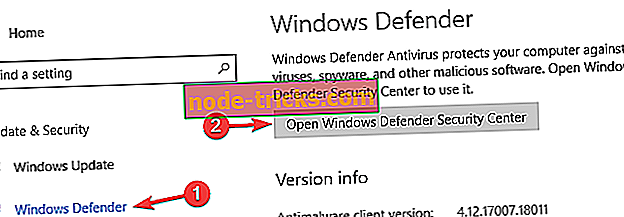
- Перейдіть до захисту від вірусів і загроз .
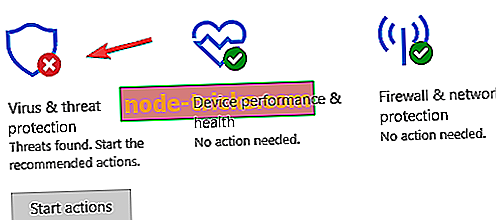
- Тепер перейдіть до налаштувань захисту від вірусів і загроз .
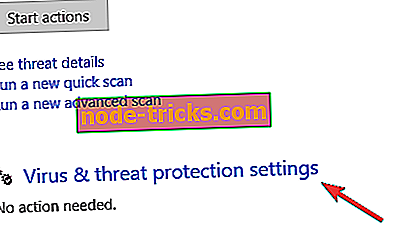
- Натисніть Додати або видалити виключення .
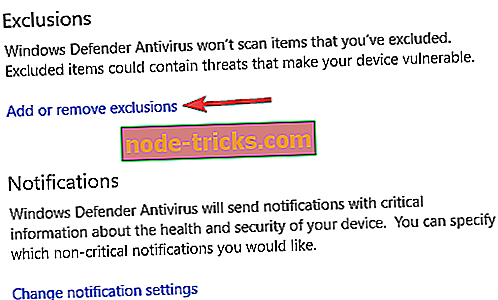
- Натисніть Додати виключення, виберіть Папку та виберіть каталог гри.
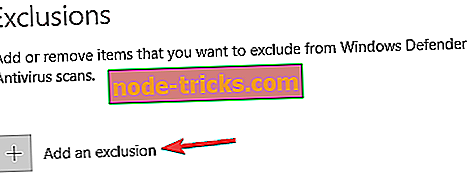
Тепер перевірте, чи проблема вирішена. Якщо проблема не зникне, можна відключити Windows Defender. Для цього виконайте наведені нижче дії.
- Виконайте кроки 1-4 зверху.
- Тепер знайдіть опцію захисту в режимі реального часу і вимкніть його.
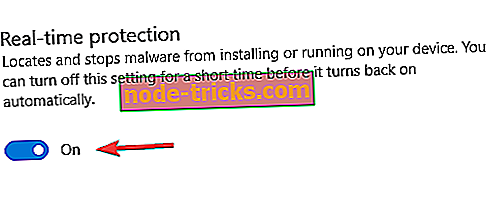
- Необов'язково: також можна вимкнути інші параметри на цій сторінці.
Після цього Windows Defender буде вимкнено, і проблему потрібно вирішити. Майте на увазі, що вимкнення Windows Defender залишить вашу систему вразливою, тому ви можете розглянути можливість отримання нового антивірусного рішення або високонадійної VPN.
Наразі кращими антивірусними програмами є Bitdefender, BullGuard і Panda Antivirus, як ми вже згадували раніше. Cyberghost VPN є одним з лідерів на ринку VPN і отримує наші рекомендації для його гарної роботи.
Рішення 7 - видалення налаштувань розгону або розблокування відеокарти
Багато користувачів, як правило, розганяють своє обладнання для досягнення кращої продуктивності в іграх. Однак іноді ваша система може стати нестабільною через розгону. Якщо на комп'ютері завершиться аварійне завершення ігор, це може бути пов'язано з розгоном, тому якщо ви нещодавно розігнали систему, не забудьте видалити будь-які настройки розгону.
Деякі користувачі повідомили, що вони вирішили проблему, просто підірвавши свій GPU. За їхніми даними, вони використовували EVGA Precision X16 для зниження GPU і потужності. Крім того, вони знизили цільову температуру графічного процесора й увімкнули Kboost.
Майте на увазі, що розгон і розгону можуть бути потенційно небезпечними, і це може призвести до нестабільності системи. У найгіршому випадку, ви можете пошкодити апаратне забезпечення, якщо ви не будете обережні, тому ви розганяєте і розгортаєте обладнання на свій страх і ризик.
Рішення 8 - Перевірте програми третіх сторін
Іноді в Windows 10 відбувається збій ігор завдяки стороннім додаткам. За словами користувачів, проблема була викликана FRAPS, але після її видалення проблема була повністю вирішена. Здається, програми, що використовують DirectX, можуть викликати цю проблему, тому обов'язково видаліть їх.
Існує декілька способів видалення програми, і найкращим способом є використання програми видалення. Програмне забезпечення Uninstaller буде видалено всі файли та записи реєстру, пов'язані з програмою, яку потрібно видалити.
Якщо ви шукаєте програмне забезпечення для видалення, ви можете спробувати IOBit Uninstaller (безкоштовно), Revo Uninstaller або Ashampoo Uninstaller . Всі ці програми прості у використанні, і вони повинні мати можливість видаляти будь-які програми з вашого ПК без будь-яких проблем. Після видалення проблемної програми питання має бути повністю вирішене.
Ми також повинні згадати про платформу Steam, оскільки вона є найбільшою ігровою платформою на ПК, тому, якщо у вас є якісь проблеми, пов'язані з Steam, ви можете спробувати знайти рішення в нашій статті про проблеми з Steam-іграми в Windows 10. Якщо у вас виникли проблеми з Windows 10, які не пов'язані з іграми, ви можете знайти рішення в розділі Windows 10 Fix.
Це буде все, якщо у вас є які-небудь коментарі або пропозиції, залиште свої думки в розділі коментарів нижче.